Introducción
Probablemente, siempre que escribo algún artículo referente a LibreOffice o OpenOffice, me quejo de la interfaz tan «antigua» que tiene. Lo cierto, es que me recuerda a las versiones antiguas de algún que otro Sistema Operativo, y con el tiempo que ha trascurrido desde que LibreOffice/OpenOffice, se alzara como la «suite» ofimática por defecto en el mundo «libre«, es una verdadera lástima que no se haya podido hacer nada para resolver este problema. Quieras que no, al fin y al cabo, a todos nos entran muchas cosas por los ojos antes que por otros sentidos, y solo esto es una buena razón para tomarse en serio este asunto.
Parece que al fin se va a poner una solución a esto, y desde febrero de 2013, algunos desarrolladores tanto externos, como de LibreOffice, comenzaron a trabajar en la creación de un juego de iconos «Flat» para LibreOffice.
Estilo Flat
Para definir el estilo «Flat», me hago eco de la definición que hacen en PuntoGeek, «el estilo flat es un estilo de diseño que se caracteriza por ser minimalista, utilizar tamaños de texto grandes y fáciles de leer y el uso constante de iconos con diseños sobrios, simples y planos, así como la eliminación por completo de bordes con bisel, degradados,…«.
Este estilo, es el que vengo empleando en las últimas actualizaciones de las aplicaciones que desarrollo, y es muy similar a la interfaz Holo de Google, o a la nueva interfaz de Microsoft. Desde ese punto de vista, creo que existe una convergencia de todas las interfaces hacia un mismo estilo, simple, sencillo e intuitivo.
Los objetivos de este tema Flat para LibreOffice, son los siguientes:
- Monocromo
- Flat, entendido como lo que hemos mencionado, minimalista, sencillo, simple
- Escalable
- Fácil de ajustar
- Inteligible
- Consistente
Instalación
Puedes seguir el desarrollo de este tema en Github, Flat-Icons. Pero para poder hacer uso de él, de forma inmediata en LibreOffice o en OpenOffice, tendrás que descargar el archivo desde el blog de Goran Rakic, o bien desde el siguiente enlace.
Los iconos contenidos en este archivo están «construidos» a partir de la última versión actualizada «stencils.svg» de fecha 2013-06-04, sin embargo, en el blog de Goran Rakic, explican con todo lujo de detalles como crear una nueva versión actualizada, aunque esta es la mas moderna.
Una vez descargado (o creada) el archivo «images_flat.zip» sobre el archivo «/usr/share/libreoffice/share/config/images_human.zip». Os recomiendo que hagáis una copia de este archivo antes por si queréis recuperarlo posteriormente. Vamos, resumiendo en unos pocos comandos, el asunto sería algo como:
sudo mv /usr/share/libreoffice/share/config/images_human.zip /usr/share/libreoffice/share/config/images_human.zip.old sudo cp images_flat.zip /usr/share/libreoffice/share/config/images_human.zip
Solo te queda reiniciar LibreOffice y cambiar en las Opciones > LibreOffice > Ver > Tamaño y estilo de los iconos > Humano. Por otro lado, puedes elegir entre iconos pequeños y grandes, y por supuesto mi recomendación es que optes por los grandes, dado que le dan un aspecto mucho mas limpio y efectivo a la aplicación.
Conclusiones
Espero que definitivamente estén optando por este tipo de interfaz que le da un aspecto mucho mas sencillo, intuitivo y elegante a la aplicación, y que desde mi punto de vista no le tiene nada que envidiar a otras suites informáticas. Lo cierto es que estoy totalmente acostumbrado a esta suite, y en muchas ocasiones cuando utilizo otra, echo en falta algunas de las características de LibreOffice, que desde mi punto de vista la hacen mucho mas cómoda de manejar.
Más información | GitHub, Goran Rakic
Vía | I Love Ubuntu
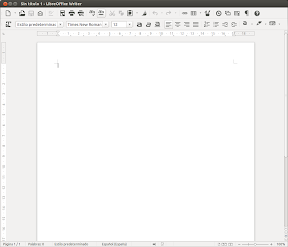

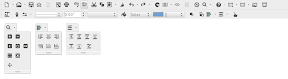
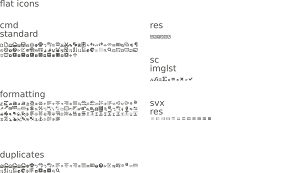

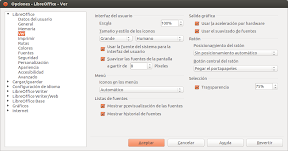

Yo últimamente me he vuelto un hereje y me he pasado a la última versión de kingsoft, es bonito y tiene pestañas! Esto último es algo que siempre he echado de menos en las suites ofimáticas. El resto para mi esta bien aunque no soy un usuario avanzado ni nada
Usarios de Linux Mint, la ubicación de los archivos de imagenes es:
/opt/libreoffice4.0/share/config
Saludos
Tambien me inclino por Kingsoft actualmente, a pesar de no ser software libre es gratuito, nativo para gnu/linux y con una interfaz muy intuitiva y comoda. Tambien noto mayor compatibilidad con los archivos de Ms Office.
excelente, yo estuve usando el tema de faenza para libre office, pero desde la versión 4 me dejo de funcionar. probé volviendo a copiar el archivo .zip, pero simplemente no ahí forma.
Tome la idea de Faenza para LibreOffice y la mejore solo le faltan algunos iconos de 16×16 y también estoy creando Kalahari pero con un poco de color .
Te dejo el link de descarga , para que hechos un vistazo .
http://gnome-look.org/content/show.php/Faenza+Icons++for+LibreOffice++4.0.0?content=157970
gracias… excelente, sin dudas lo estaré probando
Gracias por la info, estaré pendiente.
La verdad están hermosos , le dan un aire nuevo a LibreOffice .
Bueno también les dejo mis iconos para LibreOffice que estoy desarrollando
lo pueden descargar de gnome-look.
http://gnome-look.org/content/show.php/Faenza+Icons++for+LibreOffice++4.0.0?content=157970